Inbetriebnahme
Für die Inbetriebnahme von i-effect *SIGG sind einige wenige Einstellungen vorzunehmen, die im Folgenden erläutert werden.
Einrichten des Servers
- Zunächst ist es notwendig, den Server einzurichten, in dem die IP-Adresse des lokalen Systems bestätigt wird, an der der Server Aufgaben entgegen nehmen soll.
- Wenn ein anderer Port als der voreingestellte Port 22005 verwendet werden soll, ist der neue Port einzutragen.
- Anmerkung: Eine Änderung des Ports bedeutet auch eine notwendige Änderung der i-effect Systemeinstellungen oder eine Angabe des Ziel-Ports beim Starten eines Signtur-Jobs .
Änderungen mit Klicken auf „Übernehmen" speichern.
Mehr Informationen zu den einzelnen Punkten der Server-Konfiguration können den Programm-Einstellungen entnommen werden
Einrichten des Client
- Angabe des Host-Namen oder der IP-Adresse des Systems, auf dem i-effect läuft.
- Angabe eines gültigen Benutzernamens auf der IBM Power Systems.
- Auf Wunsch kann das Passwort des eingegebenen Benutzernamens mit angegeben und gespeichert werden.
- Eine Nicht-Eingabe bewirkt, dass an notwendiger Stelle eine Passwort-Abfrage erscheint.
- Ggfs. Testen der Einstellungen durch Maus-Klick auf „Verbinde".
Änderungen mit Klicken auf „Übernehmen" speichern.
Mehr Informationen zu den einzelnen Punkten der Client-Konfiguration können den Programm-Einstellungen entnommen werden
Einrichten eines PKCS#11-Moduls
- Anlegen eines neuen Moduls mittels Maus-Rechts-Klick in die Tabelle und anklicken des Menü-Punktes „Neues Modul..."
- Eintragen einer Modul ID (die ersten drei Buchstaben müssen „mod" entsprechen) ist erforderlich.
- Eintragen des Modul-Namen ist optional
- Eintragen des absoluten Pfades zur Modul-Bibliothek ist erforderlich
Änderungen mit Klicken auf „Übernehmen" oder „OK" speichern.
Mehr Informationen zu den einzelnen Punkten der Modul-Konfiguration können den Programm-Einstellungen entnommen werden
Aktivieren einer Sitzung für Signatur-Operationen
Als Vorbereitung für die Durchführung von Signaturoperationen ist die Aktivierung einer Sitzung erforderlich.
Auswählen eines Slots
Zunächst muss ein Slot ausgewählt werden, in dem in der Übersicht der verfügbaren Slots das entsprechende Häkchen gesetzt wird.

Ein Häkchen kann nur bei den Slots gesetzt werden, die für Massensignatur geeignet sind. Die entsprechenden Slots sind mit dem Vermerk „specific" gekennzeichnet.
Lizenzüberprüfung
Durch das Setzen des Häkchens bei Auswahl eines Slots wird die Lizenzprüfung von i-effect *SIGG aktiviert.
Es wird überprüft, ob Sie die notwendige Anzahl an Lizenzen besitzen, um die gewünschte Anzahl an Slots auswählen zu können.
Sollten Sie nicht über die notwendige Anzahl an Lizenzen verfügen, um die gewünschte Anzahl an Slots auswählen zu können, erscheint die folgende Fehlermeldung:
Anzeige ausgewählter Slots
Wurde ein Slot ausgewählt, erscheint dieser Slot in dem Bereich „Slots Status".
In diesem Bereich werden alle ausgewählten Slots nach ihrem Modulen sortiert angezeigt. Nach der Auswahl befinden sich die Slots im deaktivierten Zustand, was bedeutet: deren Sitzung wurde noch nicht aktiviert.
Aktivierung eines Slots
Die Aktivierung eines Slots und somit das Erzeugen einer aktiven Sitzung für Signatur-Operationen erfolgt durch einen Maus-klick auf „aktivieren".
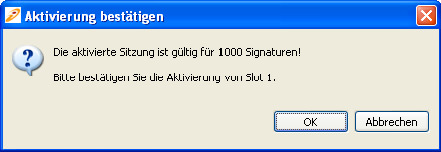
Um der Anforderung des deutschen Signaturgesetztes bzw. der deutschen Signaturverordnung gerecht zu werden, wird vor dem eigentlichen Aktivieren einer Sitzung ein Bestätigungsdialog angezeigt.
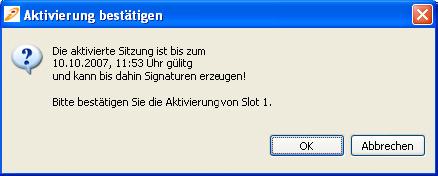
Dieser Dialog weist ausdrücklich darauf hin, dass durch die Aktivierung der Sitzung entweder eine bestimmte Anzahl (aktuell eingestellter Wert wird angezeigt) bzw. bis zu einen bestimmten Zeitpunkt (aktuell eingestellter Wert wird angezeigt) Signaturen erzeugt werden können.
Über diesen Bestätigungsdialog wird gewährleistet, dass die autorisierte Person nach SigV, §15 (1) „bei der Erzeugung einer qualifizierten elektronischen Signatur" c) „die Erzeugung einer Signatur vorher eindeutig angezeigt wird". Im Sinne der Massensignatur wird hier eindeutig angezeigt, für wie viele bzw. für wie lange das Erzeugen von Signaturen erlaubt wird.
Dieser Dialog ist Länder-spezifisch und wird zur Zeit nur angezeigt, wenn das Einsatzland innerhalb der i-effect *SIGG-Konfiguration auf „Deutschland" gesetzt wurde.
Es erscheint die Aufforderung der PIN-Eingabe für die Authentifizierung des in dem Slot befindlichen Token.
Je nach SmartCard erfolgt die Eingabe entweder über die System- Tastatur oder die Tastatur des Kartenlesegerätes.
In Deutschland erfordert das qualifizierte Signieren laut Signaturgesetzt die Eingabe der PIN direkt am Kartenlesegerät. Eine Eingabe und Übermittlung der PIN durch die Signatursoftware ist nicht zulässig. Daher können nur solche Karten und dazugehörige Middleware eingesetzt werden, die nur die Eingabe am Kartenlesegerät zulassen.
In der Schweiz stellt sich die Situation anders da. Hier ist die Art des Zertifikates und die Absicherung des Zertifikates auf seiner Signaturerstellungseinheit ausschlag gebend. Hier können sog. eToken eingesetzt werden, die einem USB-Stick gleichen oder auch SmartCards ohne Eingabe der PIN am Lesegerät selber. Eine Anmeldung kann hier über die Tastatur erfolgen.
Im Anschluss an die erfolgreiche Eingabe der PIN wird die Signatur-Sitzung initialisiert. Je nach den im Vorfeld vorgenommenen Einstellungen wird die Gültigkeit der Sitzung auf die voreingestellten Werte bzw. die individuellen Werte gesetzt.
Eine erfolgreiche Initialisierung der Signatur-Sitzung wird durch einen grünen Pfeil angezeigt. Darüber hinaus wird in Abhängigkeit der gewählten Form der Gültigkeit (Anzahl Signaturen oder Zeitraum) die Anzahl der verbleibenden Signaturen bzw. der End-Zeitpunkt der Sitzungsgültigkeit angezeigt.

Ist i-effect *SIGG zum Zeitpunkt des Aktivierens einer Sitzung nicht aktiv, wird der Signaturserver automatisch gestartet.
Starten von i-effect *SIGG
i-effect *SIGG kann entweder über die Symbolleiste oder das Menü „Server" gestartet (bzw. gestoppt) werden.
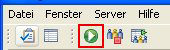
Starten des Servers über die Symbolleiste.
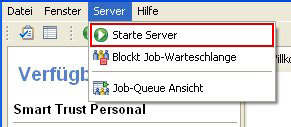
Starten des Servers über das Menü Server->Starte Server
